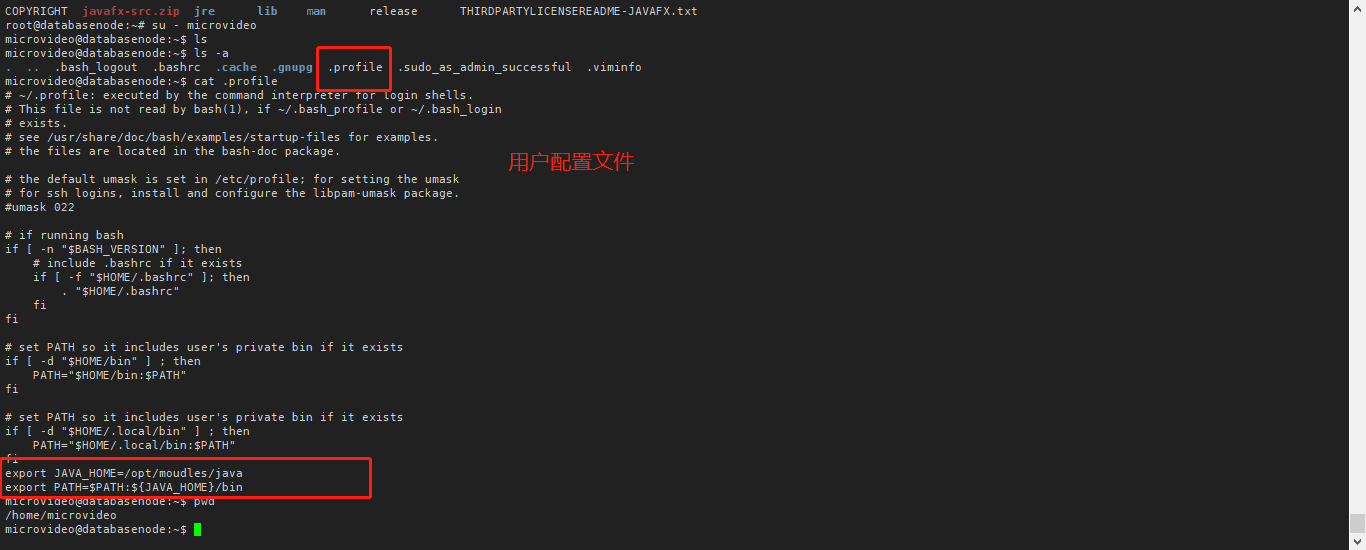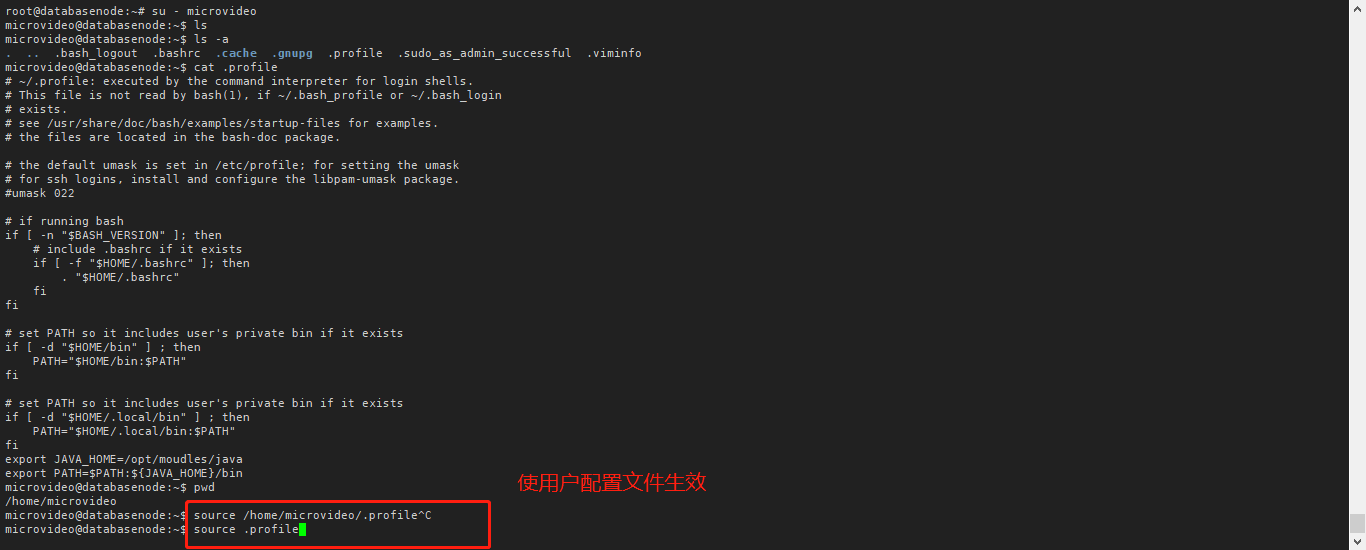配置变量实例2
Linux中的shell详解
什么是shell
shell中的变量
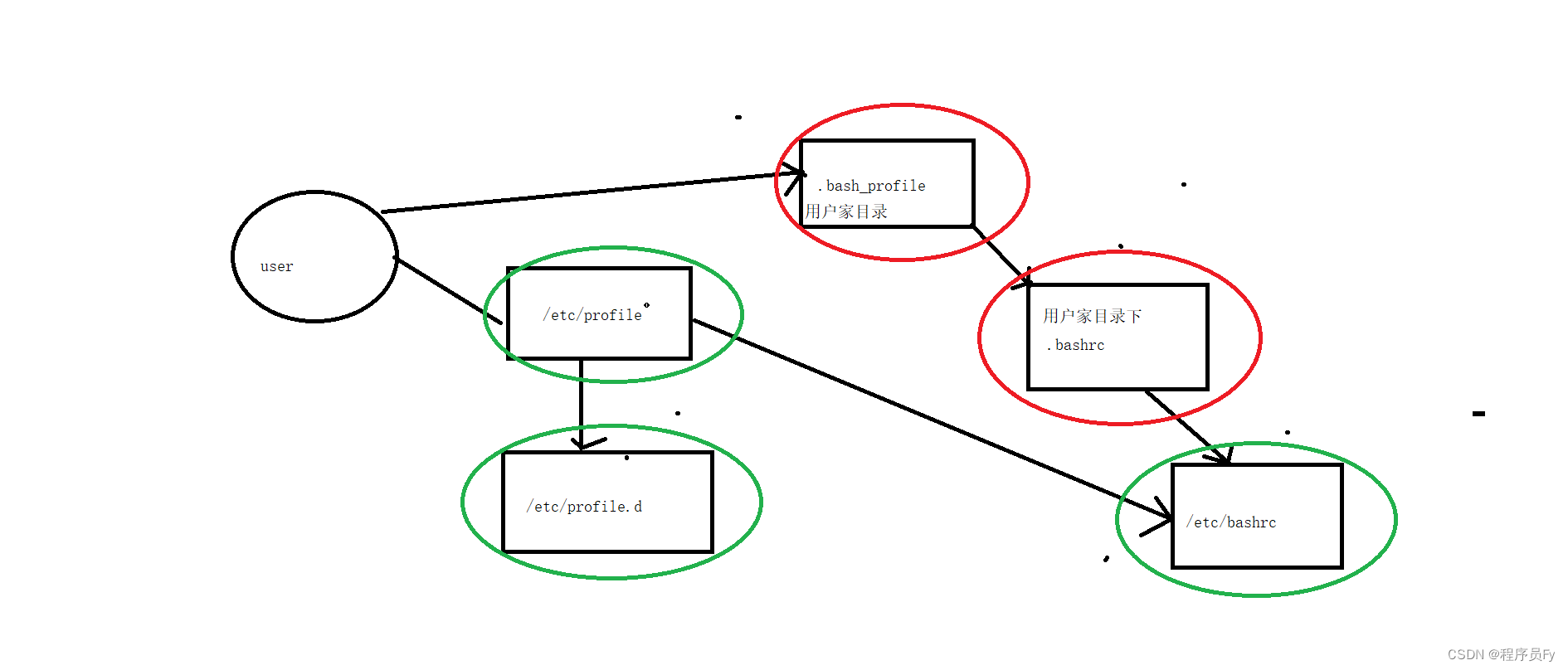
普通变量
环境变量
在文件中设置环境变量(永久生效)
显示与取消变量
(1)通过 echo 或 printf 打印变量
(2)显示默认的环境变量
(3)用 unset 消除本地变量和环境变量
环境变量设置实例
Linux中的shell详解
什么是shell
shell:壳,命令解释器,负责解析用户输入的命令。命令分两类:
type 命令查看命令是file、alias还是builtin
type -a列出当前命令可以如何执行
type -t仅列出命令按照哪种方式执行
1
2
内置命令 (shell内置),shell为了完成自我管理和基本的管理,不同的shell内置不同的命令,但是大部分都差不多外置命令,在文件系统的某个目录下,有个与命令名称相同的文件
系统为了让用户在命令行快速方便地执行命令,将可执行文件的
路径存储在环境变量PATH中。
1
2
shell中的变量
上图中用户与有关环境变量的文件已经展示,如果想要定义针对某一个用户的变量,就在 .bash_profile 或者 .bashrc 文件中写入,如果要为所有用户定义就在另外3个文件中定义。
变量简单说就是让某一个特定字符串代表不固定的内容,变量可分为两类:环境变量(全局变量)和普通变量(局部变量)
普通变量
普通变量也可称为局部变量,只能在创建它们的Shell函数或Shell脚本中使用,普通变量一般由开发者在开发脚本程序时创建。
设置变量:
变量命名的规则:只能使用数字、字母和下划线,且不能用数字开头
变量名和变量值用“=”连接
等号两边不能有空格符
1
2
3
2, 变量的赋值,一般有五种写法:
name=value
name1='value'
name_2="value"
_name_3=`cmd`
_na_me_4=$(cmd)
1
2
3
4
5
环境变量
环境变量也可称为全局变量,可以在创建它们的Shell 及其派生出来的任意子进程 Shell 中使用,环境变量又可分为自定义环境变量和 bash 内置的环境变量。
(1)bash内置的环境变量:用于定义 Shell 的运行环境,保证 Shell 命令的正确执行,Shell 通过环境变量来确定登录用户名、命令路径、终端类型、登录目录等
(2)自定义环境变量:自定义环境变量可以在命令行中设置和创建,但用户退出命令时这些变量值就会丢失。如果希望永久保存环境变量,可在用户家目录下的.bash_profile 或 .bashrc文件中,或者全局配置/etc/bashrc或 /etc/profile 文件中定义,在将环境变量放入上述的文件中后,每次用户登录时这些变量都将被初始化。
按照系统规范,所有环境变量的名字均采用大写形式。
在文件中设置环境变量(永久生效)
root用户的环境变量配置文件:
[root@www ~]$ ls /root/.bashrc # 推荐在此文件中优先设置
/root/.bashrc
[root@www ~]$ ls /root/.bash_profile
/root/.bash_profile
1
2
3
4
所有用户生效的环境变量配置文件:
[root@www ~]$ll /etc/profile
[root@www ~]$ll /etc/bashrc
[root@www ~]$ll /etc/profile.d/ 若要在登陆后初始
化或显示加载内容,则把脚本文件放在 `/etc/profile.d/`
下即可(无需加载执行权限)
1
2
3
4
5
示例:设置生产环境下的Java环境变量,将以下内容写入以上任意一个文件即可。

显示与取消变量
(1)通过 echo 或 printf 打印变量
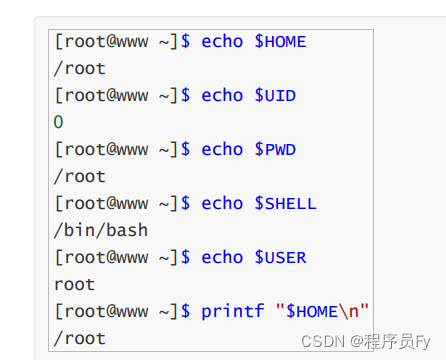
(2)显示默认的环境变量
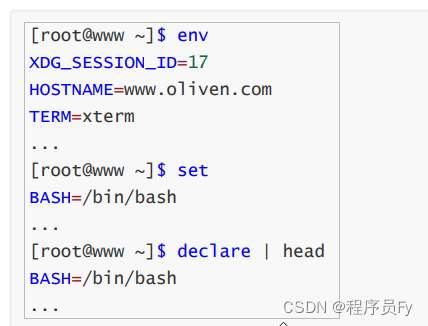
(3)用 unset 消除本地变量和环境变量
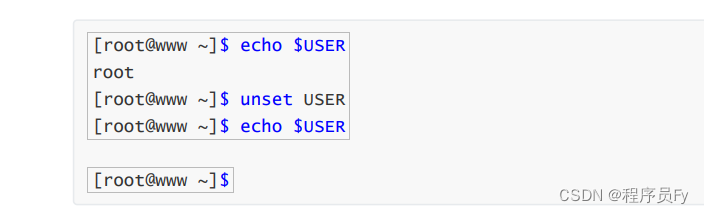
环境变量设置实例
例1:创建普通变量local_data=1并且访问
如下:
[root@localhost ~]# export local_data=1
[root@localhost ~]# echo $local_data
1
1
2
3
例2:创建环境变量ROOT_DATA=root,只有root用户可以访问。
一:环境变量只有root用户可以访问,那么就在root的家目录中创建环境变量。如下:
[root@localhost ~]# vim .bashrc 进入这个文件
1
然后在这个文件最后一行写入如下代码。

保存并退出,再用source命令刷新这个文件最后访问这个变量:输出结果为 root
[root@localhost ~]# source .bashrc
[root@localhost ~]# echo $ROOT_DATA
root
1
2
3
注意:必须先用source刷新这个文件,不然不会生效
二:xshell切换到普通用户登录,本人普通用户名是redhat
如下:
[C:\~]$ ssh redhat@192.168.107.129 登录普通用户redhat
[redhat@localhost ~]$ echo $ROOT_DATA 再访问ROOT_DATA 访问不到了。
1
2
例4:创建环境变量DATA=all,root和普通用户都可以看到
一:在/etc/bashrc文件里面最后一行写入代码:
export DATA=all
1
然后退出刷新文件,访问这个文件:输出all
[root@localhost ~]# source /etc/bashrc
[root@localhost ~]# echo $DATA
all
1
2
3
二:切换到普通用户:
刷新并且访问这个变量,发现可以访问了。
[redhat@localhost ~]# source /etc/bashrc
[redhat@localhost ~]# echo $DATA
all
————————————————
版权声明:本文为CSDN博主「程序员Fy」的原创文章,遵循CC 4.0 BY-SA版权协议,转载请附上原文出处链接及本声明。
原文链接:https://blog.csdn.net/fuyuo/article/details/125858539
###########################################################################################################
###########################################################################################################
环境变量配置实例2
linux中环境变量分为 全局和 当前普通用户
全局:对所有用户都有效
当前普通用户:只对当前普通用户有效`
注意:安装jdk前要卸载原有jdk
全局配置
注意: 可以直接在/etc/profile这个文件中配置,也可以在/etc/profile.d/目录下新建一个文件 例如my_env.sh ,然后进行配置
1. 切换到root用户,编辑文件/etc/profile
root@ubuntu01:~# vi /etc/profile
1
2. 在文件末尾追加jdk所在路径
# JAVA_HOME
export JAVA_HOME=/opt/moudles/jdk1.8.0_121
export PATH=$PATH:$JAVA_HOME/bin
1
2
3
让/opt/moudles/jdk1.8.0_121 换成你的jdk所在路径
3. 生效该文件
root@ubuntu01:~# source /etc/profile
# 如果source出错,说明上述配置出错
1
2
4. 测试是否配置成功
root@ubuntu01:~# java -version
#如果有对应的java版本信息,则配置成功
1
2
————————————————
版权声明:本文为CSDN博主「塞上江南o」的原创文章,遵循CC 4.0 BY-SA版权协议,转载请附上原文出处链接及本声明。
原文链接:https://blog.csdn.net/qq_43192537/article/details/101273318
#如果有对应的java版本信息,则配置成功
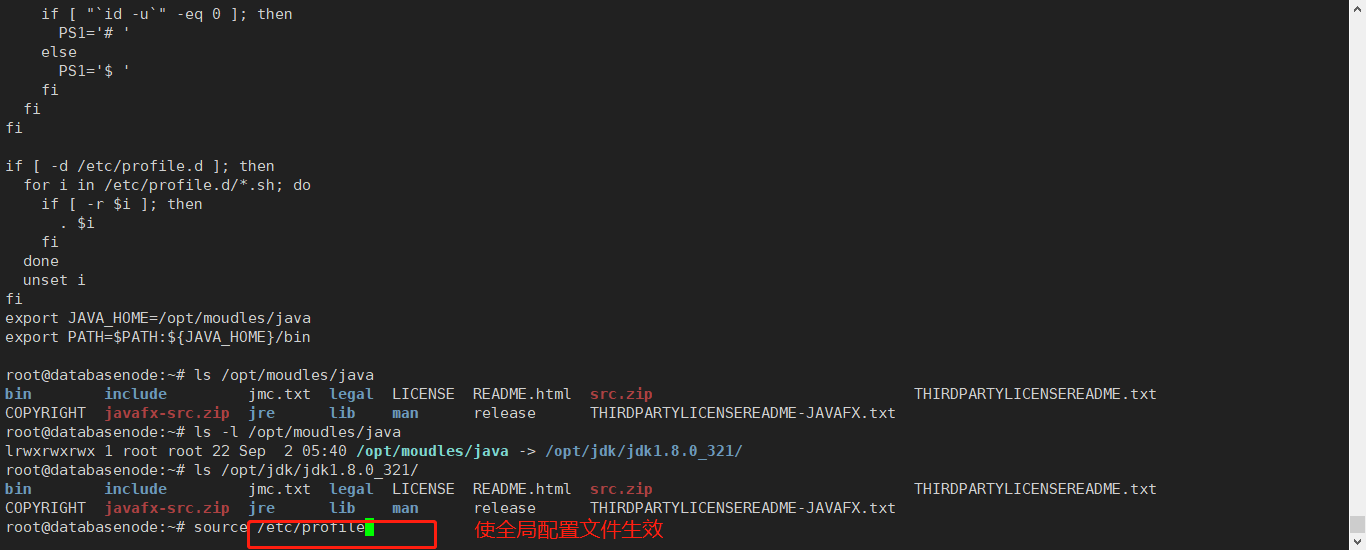
当前普通用户配置
1. 切换到当前普通用户,编辑当前普通用户的文件
ubuntu@ubuntu01:~$ vim ~/.profile
2. 在文件末尾追加
# JAVA_HOME
export JAVA_HOME=/opt/moudles/jdk1.8.0_121
export PATH=$PATH:$JAVA_HOME/bin
1
2
3
#让这/opt/moudles/jdk1.8.0_121 换成你的jdk所在路径
3. 生效该文件
ubuntu@ubuntu01:~# source ~/.profile
4. 测试
ubuntu@ubuntu01:~# java -version
#如果有对应的java版本信息,则配置成功
————————————————
版权声明:本文为CSDN博主「塞上江南o」的原创文章,遵循CC 4.0 BY-SA版权协议,转载请附上原文出处链接及本声明。
原文链接:https://blog.csdn.net/qq_43192537/article/details/101273318